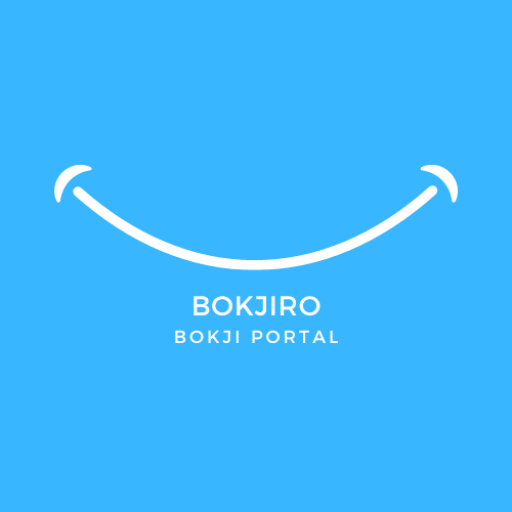정부24에서 간편인증으로 공동인증서 없이 빠르고 간편하게 국민 건강보험자격득실확인서 발급하고 PDF로 저장, 출력하는 방법을 알아보겠습니다.
건강보험자격득실확인서 인터넷발급 방법
정부24에서 간편인증으로 공동인증서 없이 건강보험자격득실확인서를 발급 받고 PDF로 저장하는 방법을 차례대로 알려드리겠습니다.
정부24 접속
정부24에 접속합니다. 정부에서 발급하는 각종 서류를 온라인으로 편리하게 발급받을 수 있는 사이트입니다.
👉🏻정부24 바로가기👈🏻
건강보험자격득실 확인서 검색
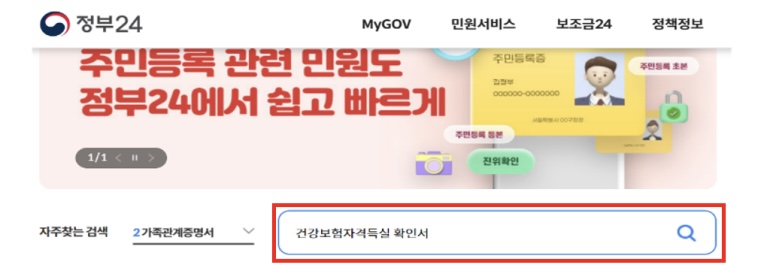
정부24에 접속하신 뒤, 첫 화면 검색창에 ‘건강보험자격득실 확인서’를 검색합니다.
건강보험 자격득실 확인서 선택
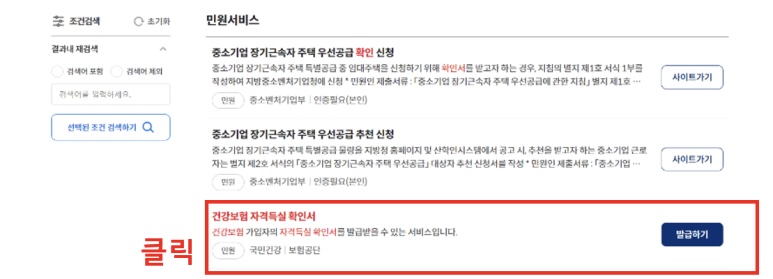
검색 결과 화면에서 스크롤을 조금 내려 보시면 ‘민원서비스’ 카테고리 내 ‘건강보험 자격득실 확인서’가 있습니다. 발급하기 버튼을 클릭해 주세요.
회원 신청하기
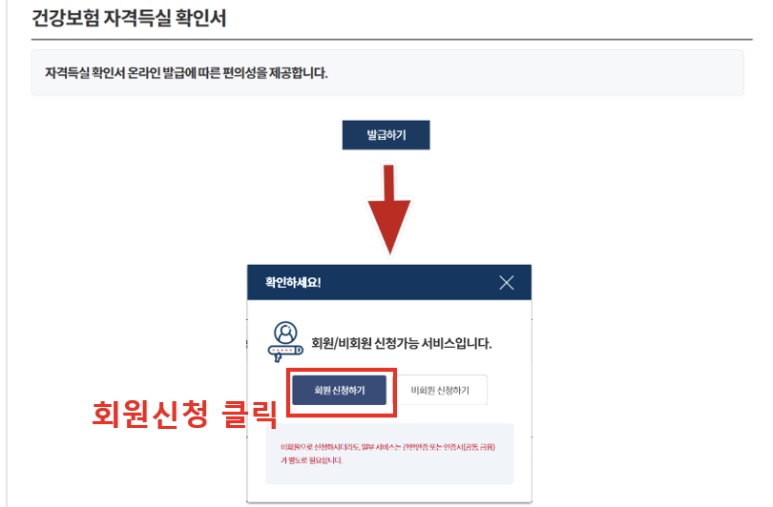
발급하기를 누르면 창이 하나 뜨는데요. ‘발급하기’ 버튼을 한 번 더 눌러주세요.
다음 화면에서 회원/비회원 신청 중 ‘회원 신청하기’를 클릭해 주세요.
건강보험자격득실확인서를 공동인증서 없이 간편인증으로 발급받으려면 회원으로 신청하셔야 한답니다.
간편인증 로그인
다음 화면에서 ‘간편인증’ 버튼을 눌러 주세요. 카카오톡, 토스, 페이코, 네이버, 은행 등 다양한 어플 중 주로 쓰는 앱을 선택해 인증을 진행해 주세요. 저는 늘 사용하는 네이버로 간편인증 했습니다.
간편인증 완료
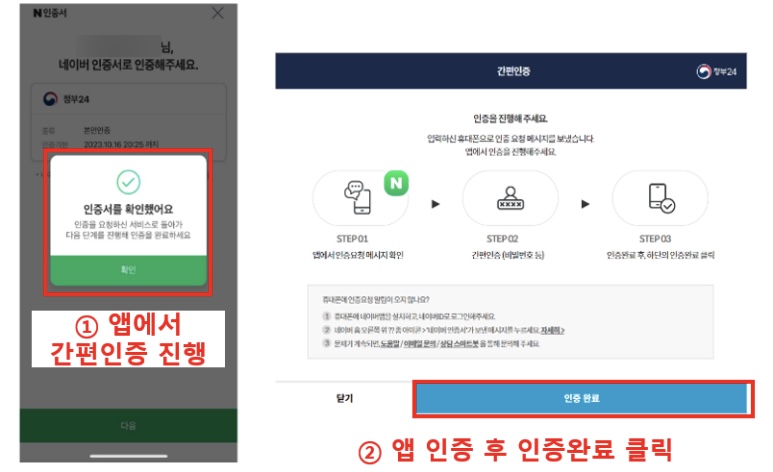
간편인증 수단으로 선택한 앱에서 인증을 진행해 주신 뒤, 정부24로 돌아와 ‘인증 완료’ 버튼을 클릭합니다.
예전에는 매번 공인인증서나 공동인증서로 인증을 해야만 했는데, 간편인증이 도입된 뒤부턴 더욱더 편리하게 발급받을 수 있어서 참 좋은 것 같아요.
주민번호 표시 여부, 수령방법 선택
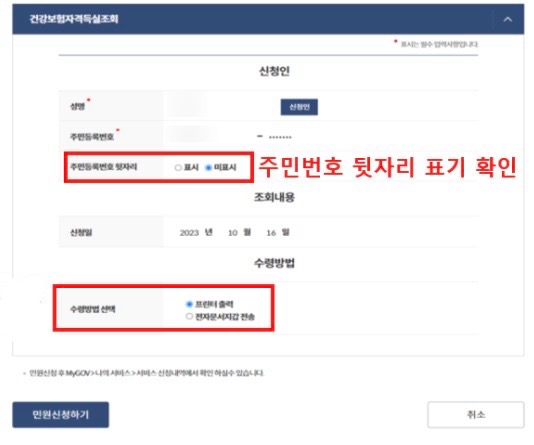
주민등록번호 뒷자리를 표시할지 말지 선택해 주세요. 수령방법은 프린터 출력 혹은 전자문서지갑 전송 중 하나를 고르실 수 있습니다.
PDF로 발급받기 위해선 ‘프린터 출력’을 선택해 주세요.
참고로 주민번호 뒷자리는 개인정보 보호를 위해서 가리는 걸 권장드립니다. 하지만 가끔 주민번호 뒷자리도 요구하는 기관도 있습니다. 따라서 해당 서류를 제출하는 기관에서 요구하는 조건을 꼭 확인하시길 바랍니다.
마지막으로 잘 선택했는지 꼼꼼히 확인하신 뒤, ‘민원신청하기’ 버튼을 클릭합니다.
문서출력 (PDF 저장)
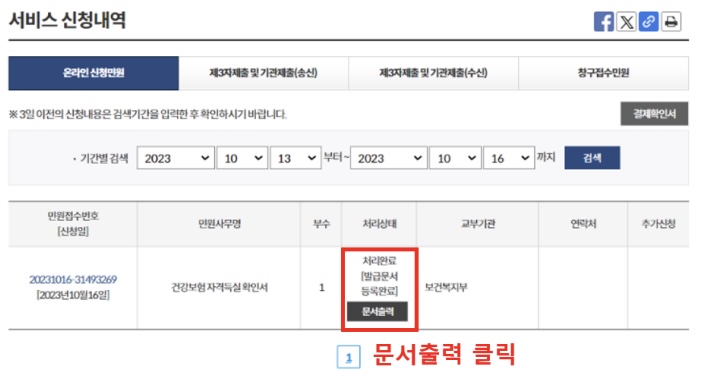
서비스 신청이 완료됐습니다. 이제 PDF로 저장하는 방법을 알려드릴게요. 종이 출력물로 프린트 하시려는 경우에도 이 방법대로 진행해 주시면 됩니다.
앞선 단계에서 ‘민원신청하기’ 버튼을 누르시면 알아서 ‘서비스 신청내역’ 페이지로 이동하는데요. 여기서 ‘문서출력’ 버튼을 클릭해 주세요.
인쇄 버튼 클릭하기
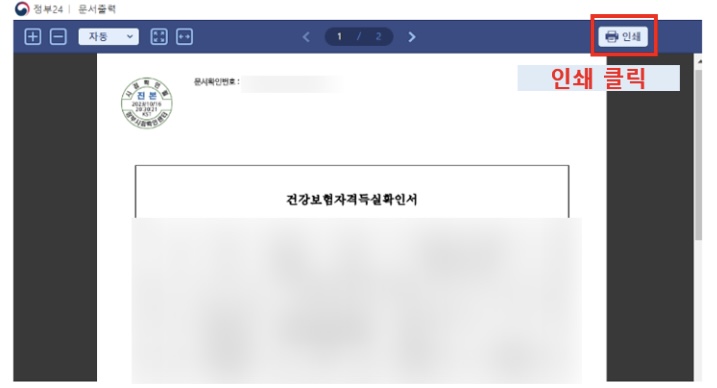
건강보험자격득실확인서 화면창이 뜨면 오른쪽 위에 ‘인쇄’ 버튼을 클릭합니다.
자격득실 내용을 확인해 보니 이전에 다녔던 직장 내역이 모두 보이는데요. 기록을 보니 그때 생각이 나더라고요~
출력하기/PDF로 저장
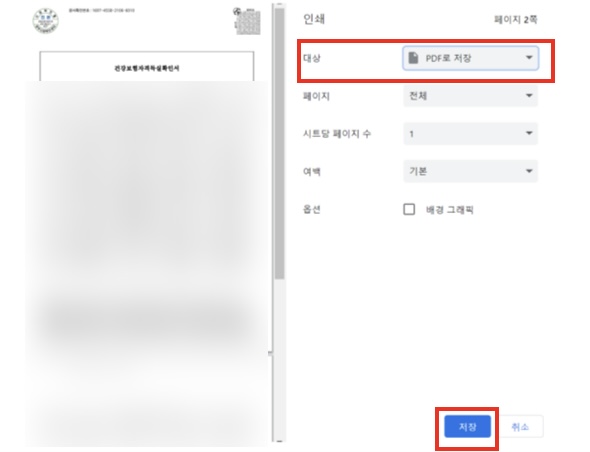
PDF로 저장을 선택하시면 컴퓨터에 PDF 파일로 저장하실 수 있습니다. 만약 인쇄하실 분은 연결된 프린터를 골라주시면 돼요.
지금까지 건가오험자격득실 확인서 정부24에서 간편인증으로 발급받는 방법을 알아봤습니다. 프린터 인쇄나 PDF 저장은 가능하지만, 팩스로 발급받기는 불가능하니 참고 부탁드려요.
다른 방문자가 함께 확인한 콘텐츠
뉴스레터 무료 구독